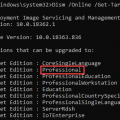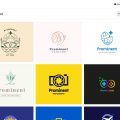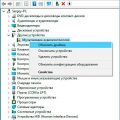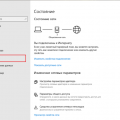Когда при запуске компьютера на операционной системе Windows 10 возникает ошибка, это может быть очень раздражающе и приводить к простою работы на неопределенный срок. Ошибки при запуске компьютера могут быть вызваны разными причинами, такими как поврежденные файлы системы, проблемы с оборудованием или некорректные настройки программного обеспечения.
Однако, не стоит паниковать — большинство ошибок при запуске можно исправить самостоятельно. В этой статье мы рассмотрим несколько общих проблем и предложим решения для устранения ошибок при запуске компьютера на Windows 10.
Проблемы при запуске Windows 10
При запуске компьютера под управлением операционной системы Windows 10 могут возникать различные проблемы, препятствующие корректному запуску системы. Некоторые из наиболее распространенных проблем и способы их решения представлены ниже.
- Синий экран смерти (BSOD)
- Зависание компьютера на экране загрузки
- Ошибки запуска при запуске приложений
- Ошибка «Отказано в доступе»
Синий экран смерти (BSOD) является одной из наиболее серьезных проблем при запуске Windows 10. Он может возникать по разным причинам, таким как неправильно установленное обновление системы, несовместимые драйверы или проблемы с аппаратным обеспечением. Для решения этой проблемы рекомендуется выполнить следующие шаги:
- Перезагрузите компьютер и попробуйте запустить систему в безопасном режиме.
- Обновите все драйверы, установленные на вашем компьютере.
- Если проблема не устраняется, попробуйте выполнить системное восстановление до более ранней точки восстановления.
- В крайнем случае, переустановите операционную систему.
Если компьютер зависает на экране загрузки, это может быть связано с несколькими факторами, включая поврежденные файлы загрузки, несовместимые драйверы или проблемы с жестким диском. Для решения этой проблемы можно попробовать следующие действия:
- Перезагрузите компьютер и попробуйте запустить систему в безопасном режиме.
- Проверьте свой жесткий диск на наличие ошибок и исправьте их, используя встроенную утилиту Windows 10.
- Если проблема остается, попробуйте отключить все внешние устройства и повторно запустите систему.
- Если ничего не помогает, проблема может быть связана с аппаратным обеспечением компьютера и вам следует обратиться к специалисту.
Ошибка запуска при запуске приложений может возникать из-за неправильной установки или обновления приложений, поврежденных файлов или конфликтующих программ на компьютере. Для решения данной проблемы можно попробовать следующие действия:
- Перезагрузите компьютер и попробуйте запустить приложение в безопасном режиме.
- Если приложение все еще не запускается, попробуйте удалить его и установить заново.
- Проверьте наличие обновлений для операционной системы и установите их.
- Если ничего не помогает, попробуйте запустить приложение на другом компьютере или обратитесь к поддержке разработчика приложения.
Ошибка «Отказано в доступе» может возникать при попытке запуска определенного приложения или доступа к файлу или папке. Это может быть связано с неправильными настройками безопасности или отсутствием необходимых разрешений. Чтобы исправить эту проблему, вы можете сделать следующее:
- Убедитесь, что у вас есть права администратора на компьютере.
- Проверьте настройки безопасности для соответствующего файла или папки и установите правильные разрешения.
- Если ошибка возникает при запуске конкретного приложения, попробуйте запустить его от имени администратора.
- Если проблема сохраняется, обратитесь к системному администратору или поддержке операционной системы.